主鸡:老爷“鸡”-12年宏碁Aspire E1-471G 笔记本
升级配件:240G 铭瑄固态硬盘SSD、4G 海力士内存条,笔记本光驱位硬盘支架
工具:33合一螺丝刀套装
花费:160.02 RMB
升级背景
12年的老爷“鸡”,宏碁Aspire E1-471G 笔记本开机时间超过3分钟,插上电源滋滋响,开机风扇拼了老命吹风散热,发出夭折的响声,不过开机后平稳运行。
超过十年的机器,还健在,耐用?!其实不然,17年花费将近200维修了主板,如果那时候不修,估计大概率可能会换机了。然后一直用到现在,其实是开机用的少!
最近闲来无事,其实是瞎折腾,考虑到淘汰硬件,升级也不贵(错),其实是没有钱换新“鸡”(对)!
提示:渣图过多,手残党请谨慎学习,建议wifi下观看浏览...
升级过程
先来一张部分全家福
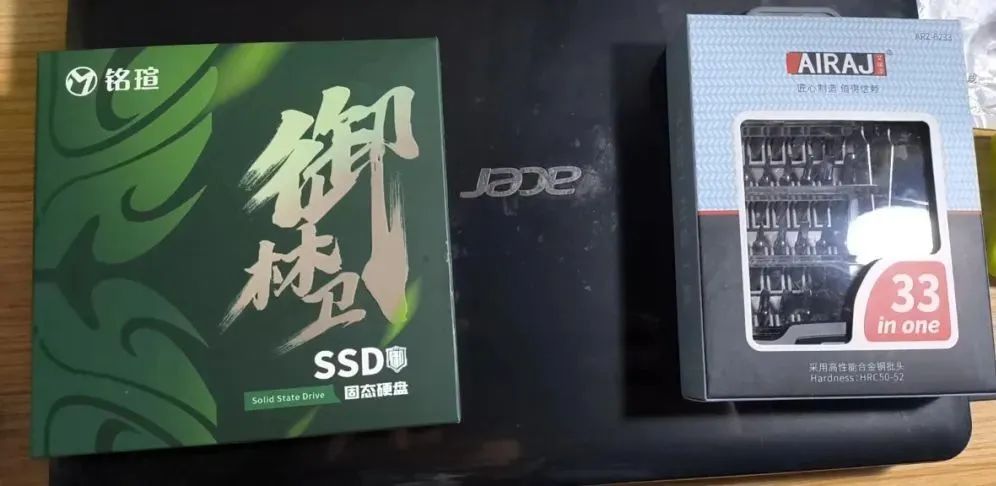
铭瑄 240G 固态硬盘

拆卸背部螺丝

原机械硬盘及内存条(需要动手的地方之一)


拔硬盘接口线,取出机械硬盘

拆下原支架条

安装到新加固态硬盘

放入卡位

主板bios设置可看到固态硬盘
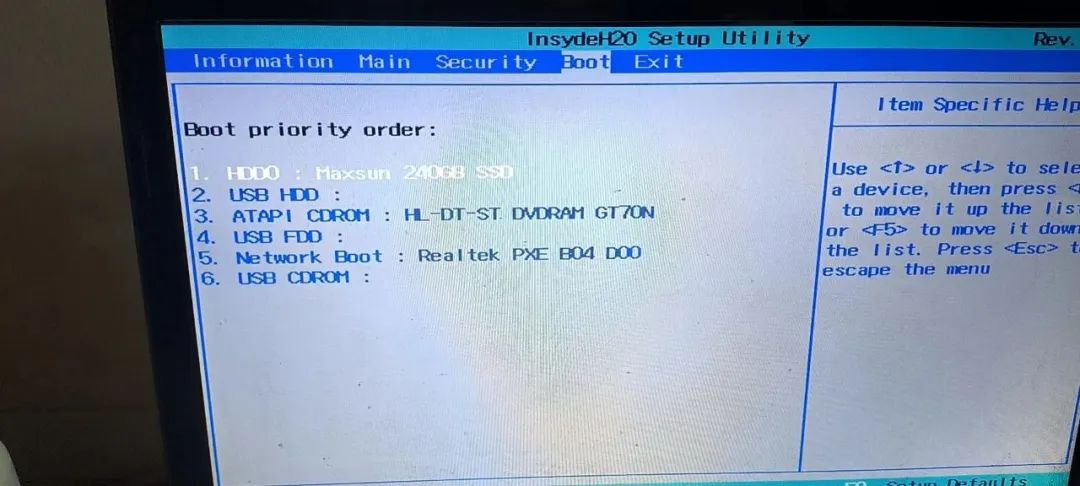
老毛桃winpe,格盘,装Win10系统
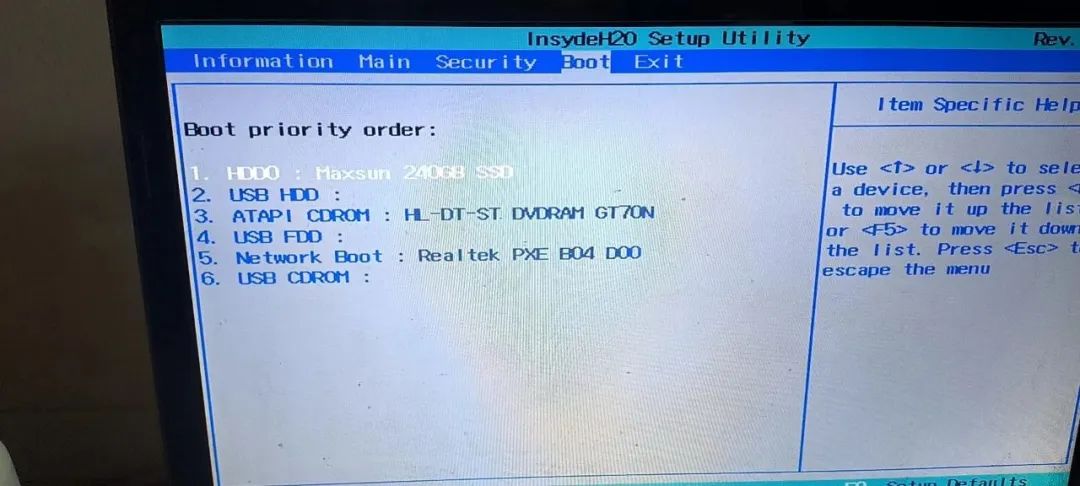
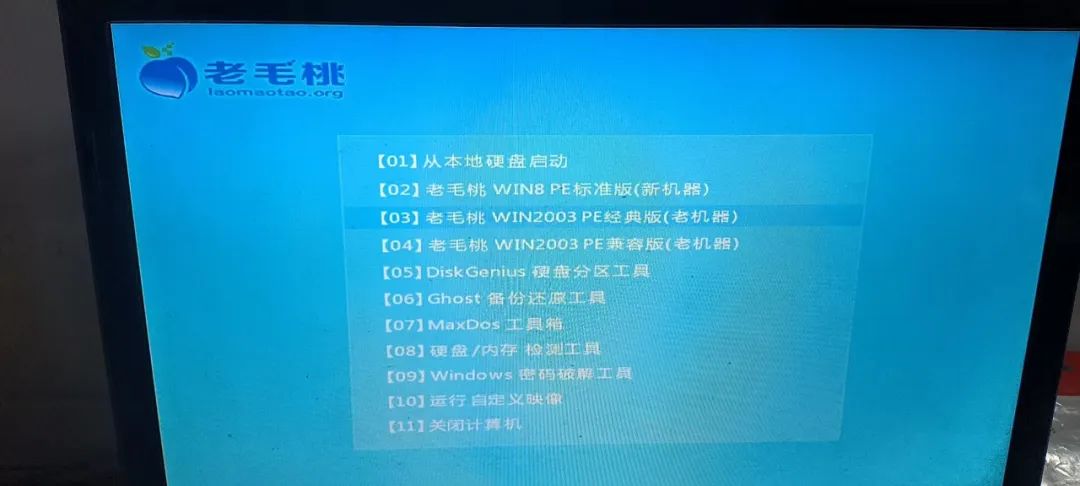
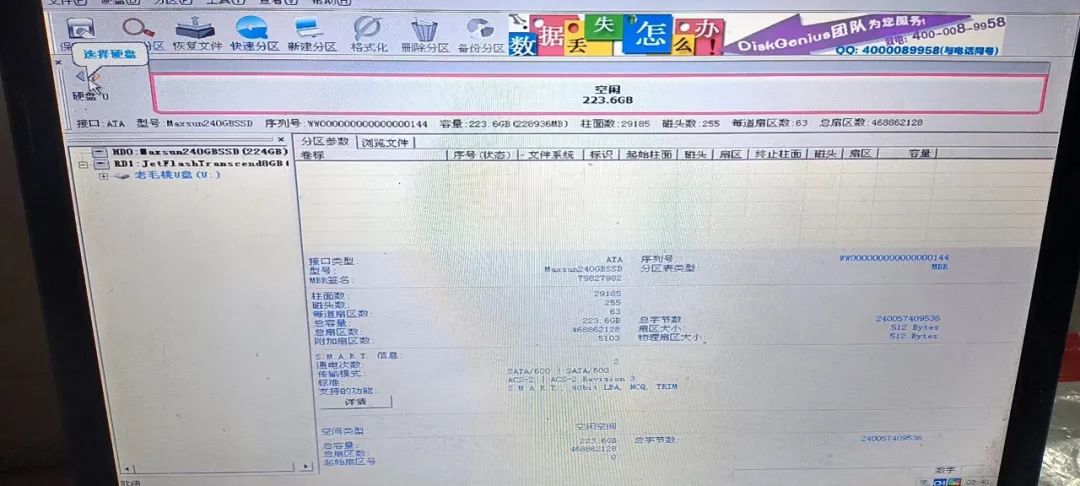
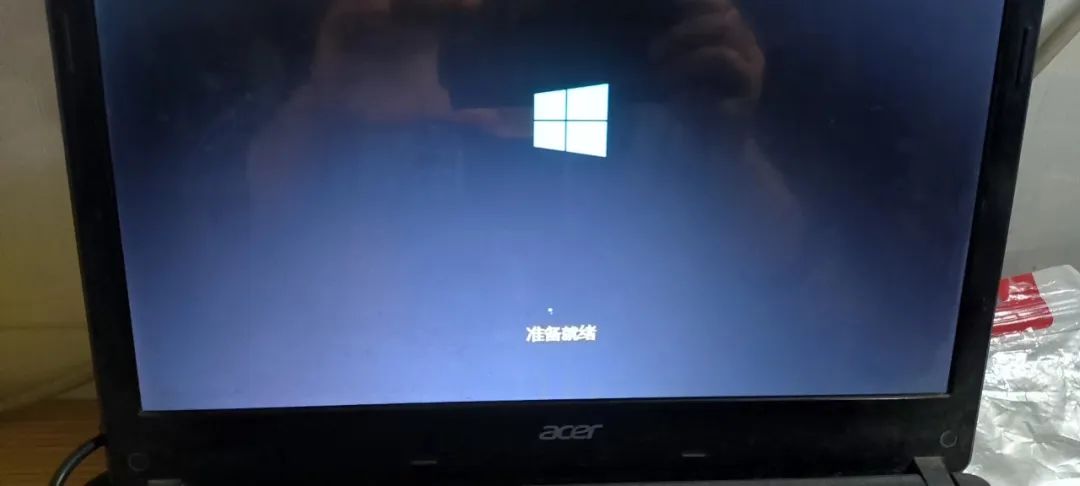
以上省略枯燥无味的装系统过程,如不会,可搜索学习
不会拧螺丝装机的写手肯定不会撸代码?!
本渣渣装的是Win 10 64位原盘
系统下载地址:MSDN
https://msdn.itellyou.cn/
电脑配置信息及内存条信息
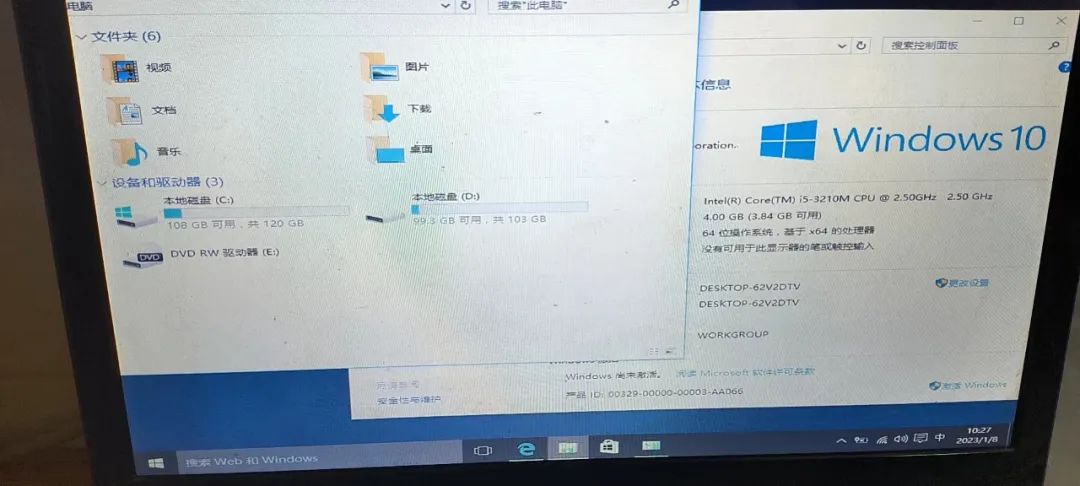

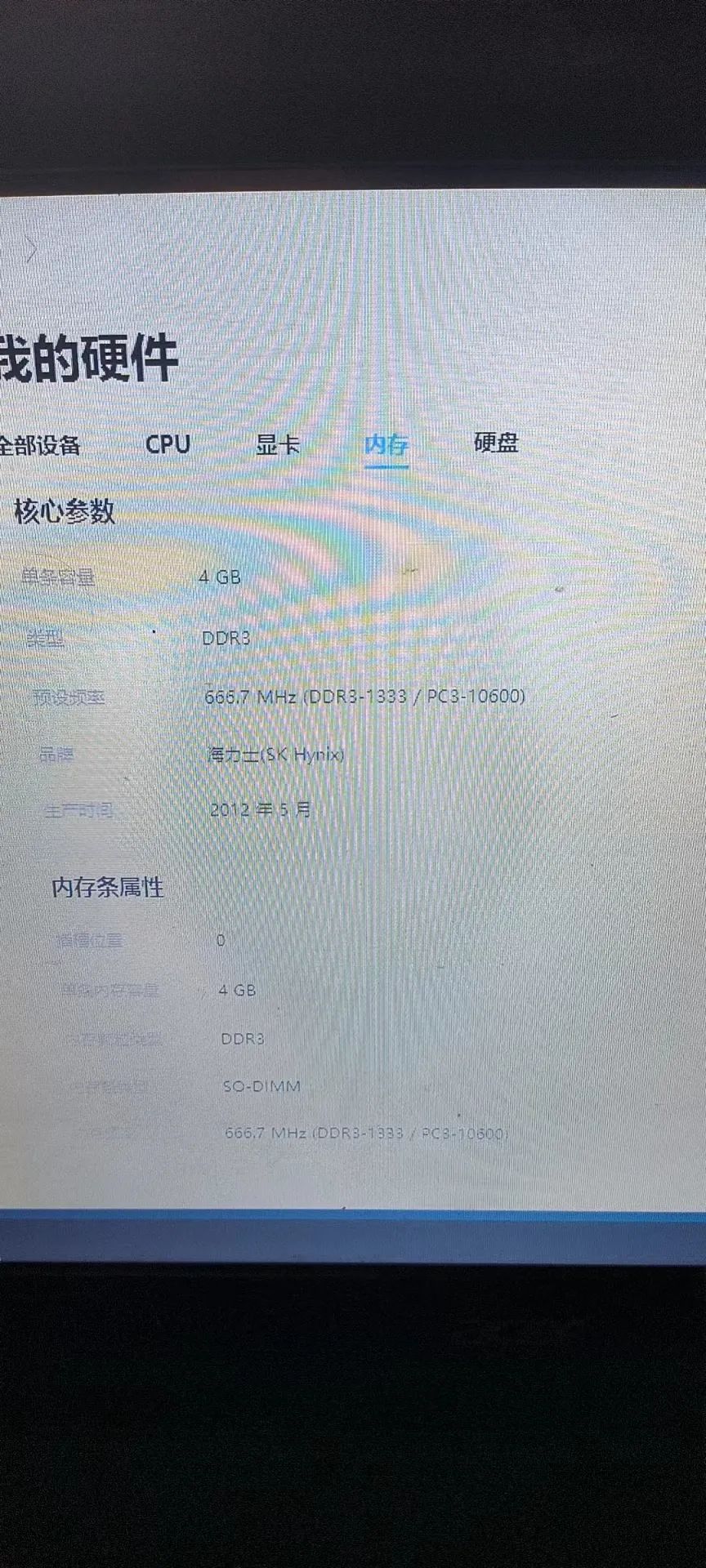
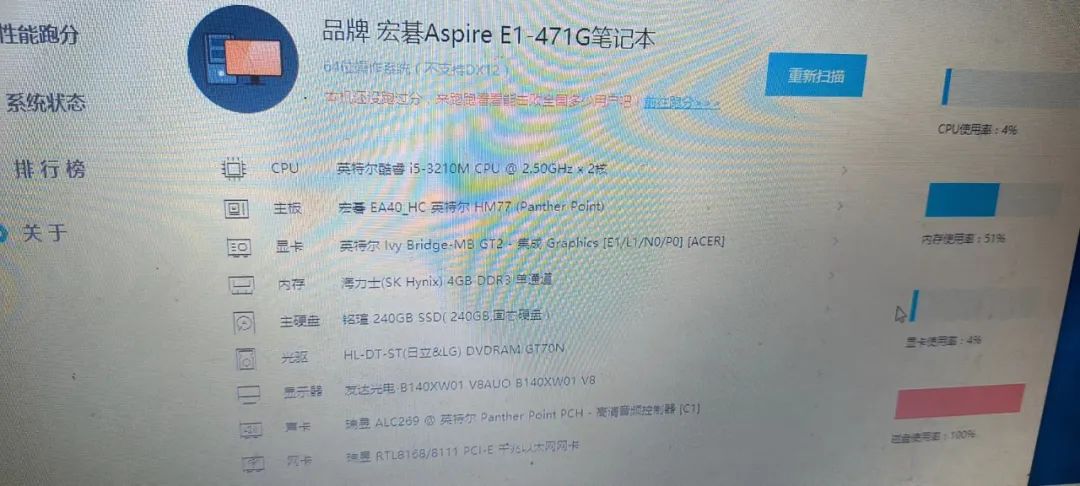
拆光驱,仅需要拆一个螺丝,即可拔出

光驱为硬盘支架上场,安装硬盘,紧螺丝,插入安装


4G内存条

新加内存条,达到8G

升级完成配置信息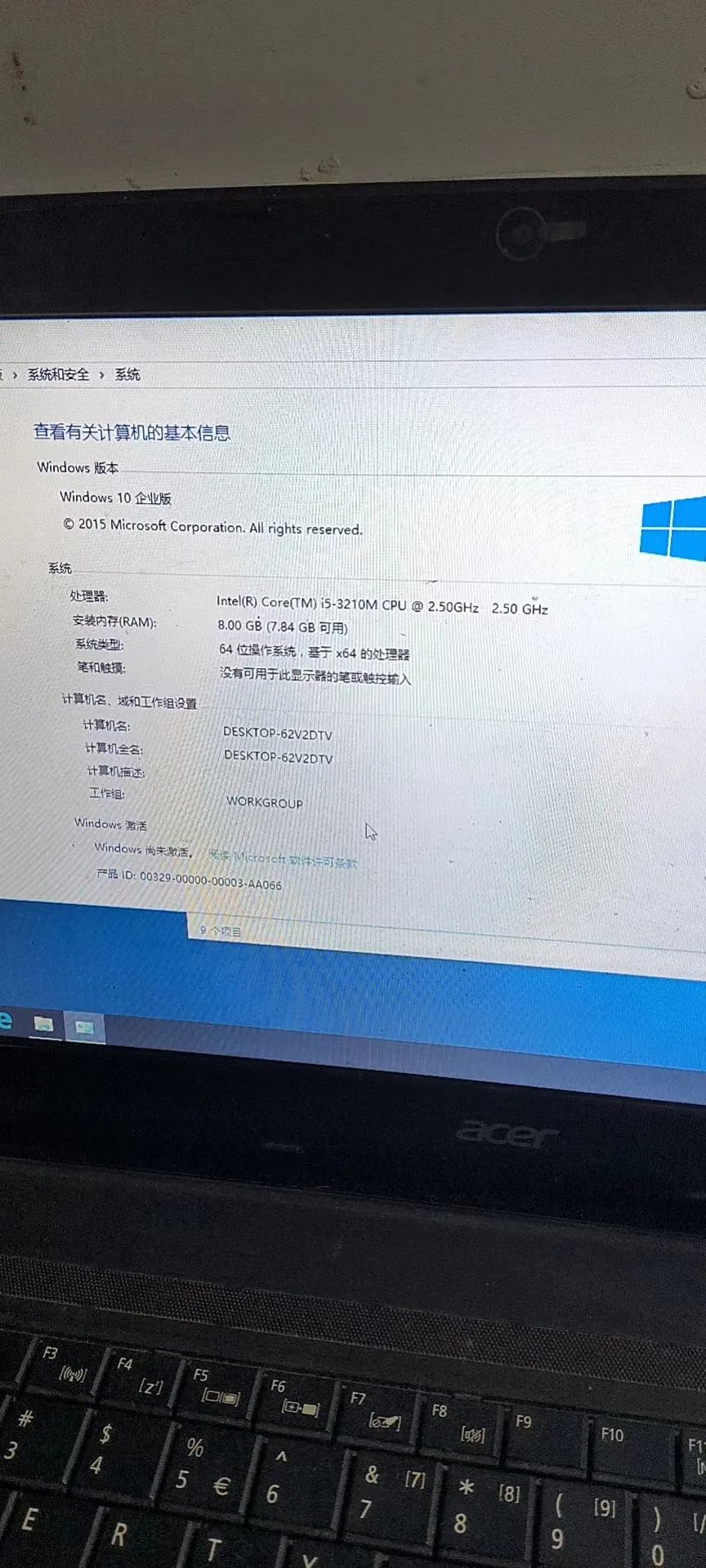
购物达人shopping展示
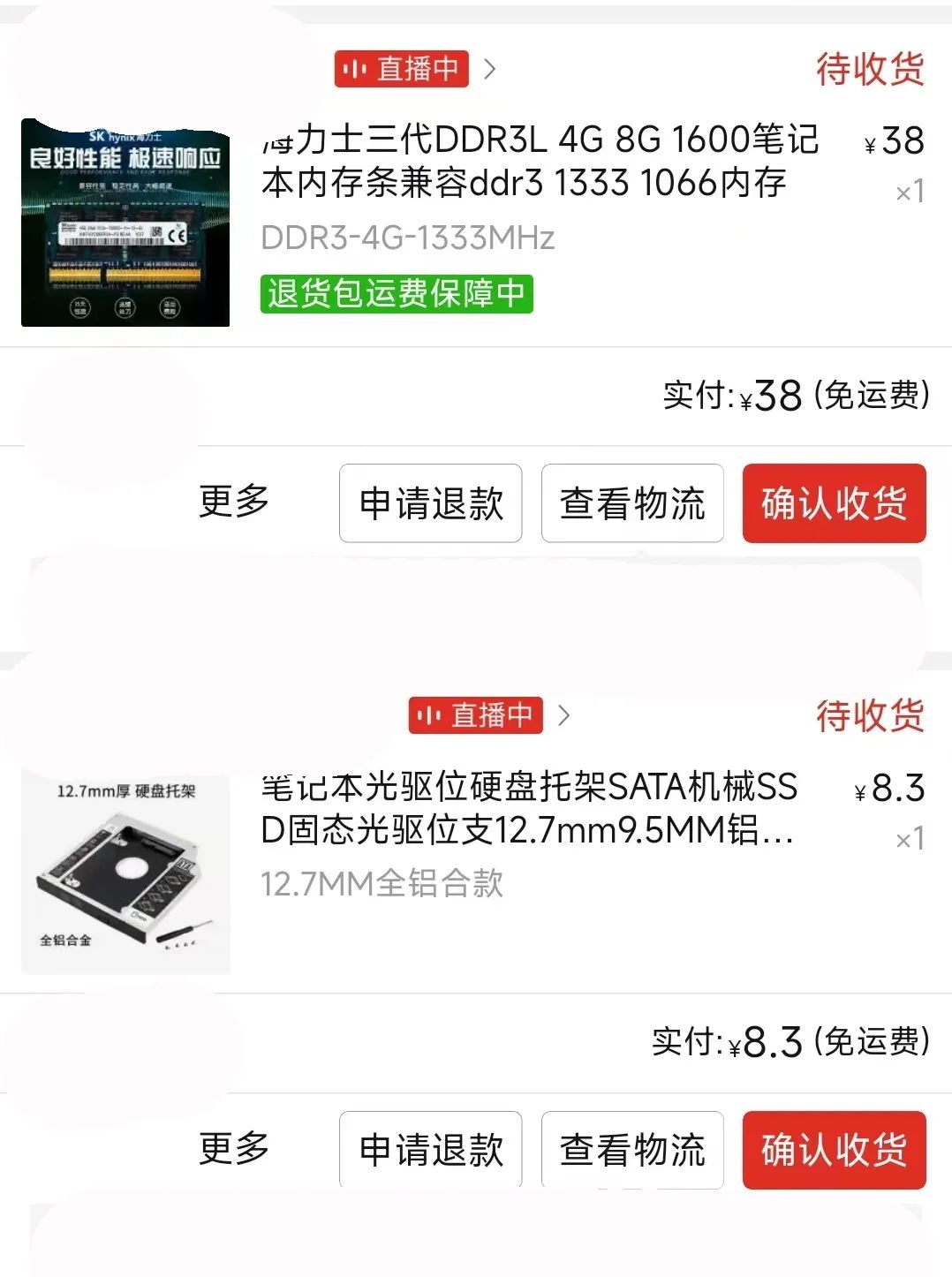
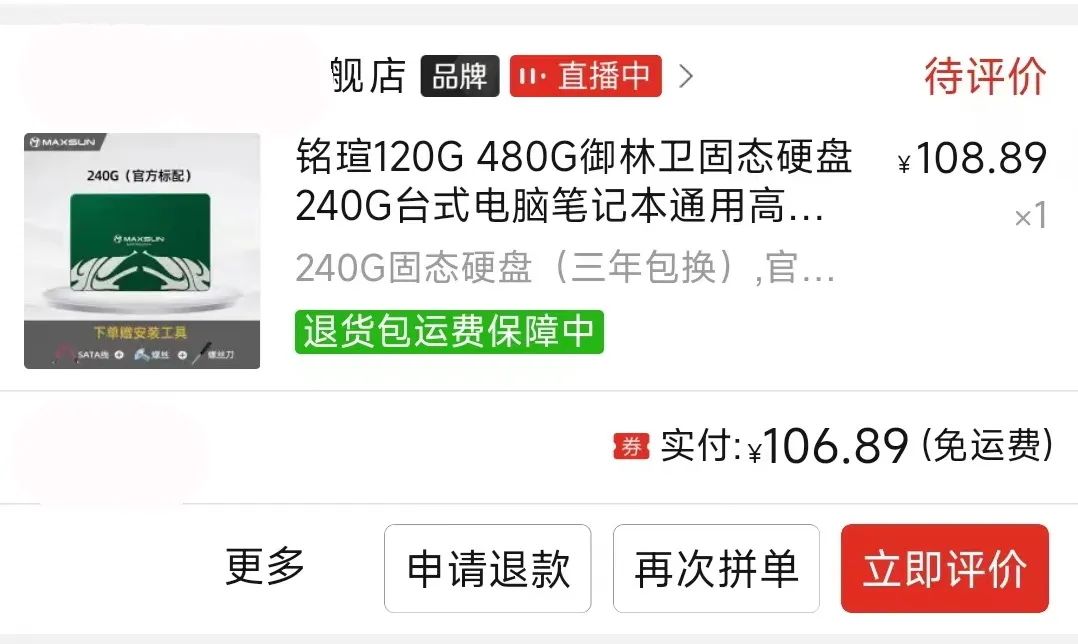

不好意思刷的信用卡和花呗...
升级踩坑
光驱位挡板不会拆,已经被本渣渣强行掰烂,哭,搜了一下估计无配件可买,年代久远的老古董啊!
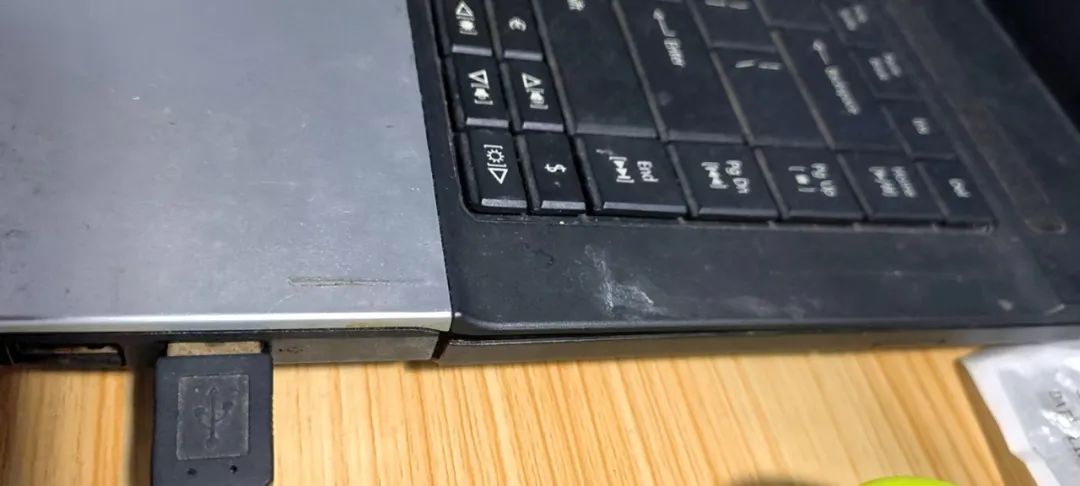
2.由于原机械硬盘未格式化系统盘,开机又进入win7系统,无法识别主盘位的固态系统盘,重新拆插了几次,才重新进入搞定,不知道后续会不会还出现无法识别盘的问题,待观察!
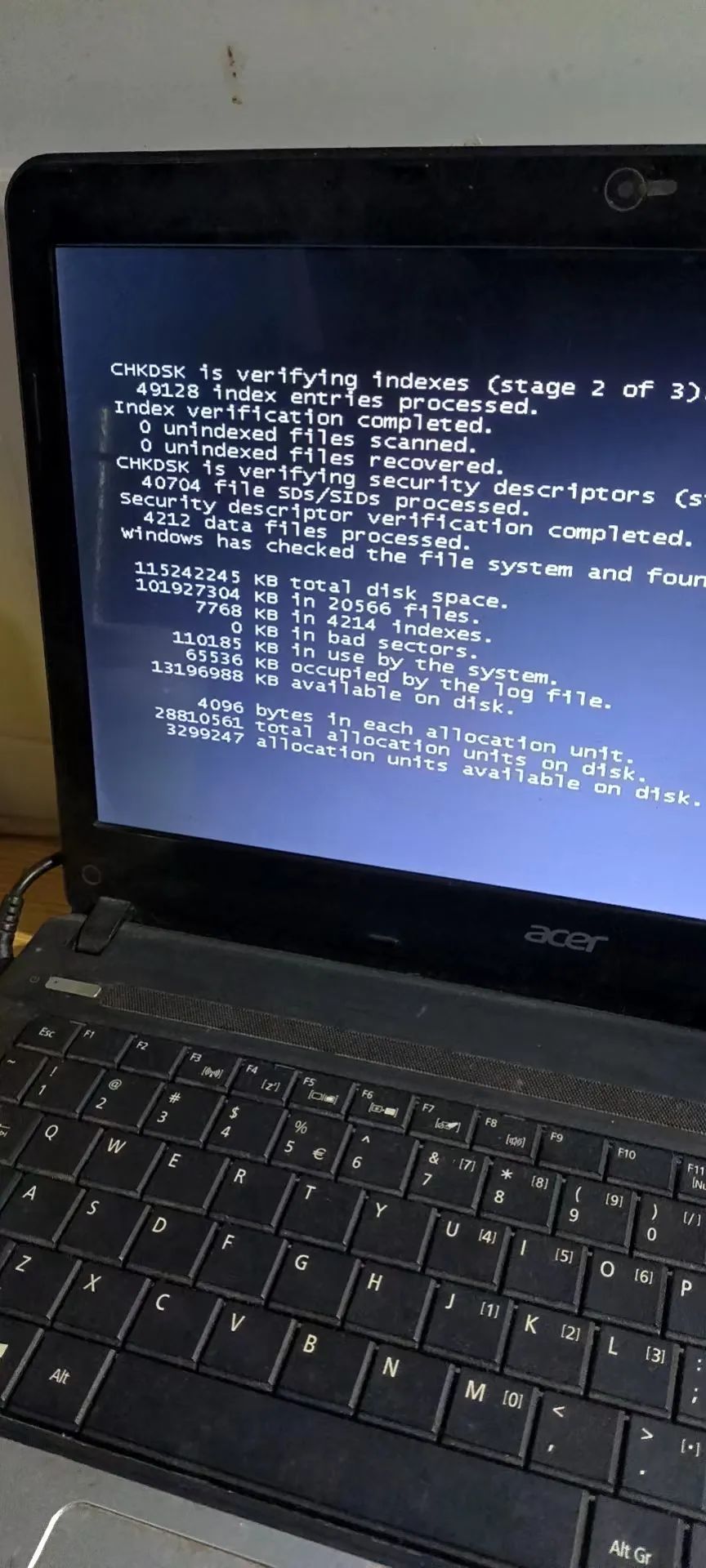
总结
升级完毕,Win10系统现开机3-5s,丝滑无比!
但我还是不建议你升级古董,直接换机,爽歪歪,感受钞能力的快乐!
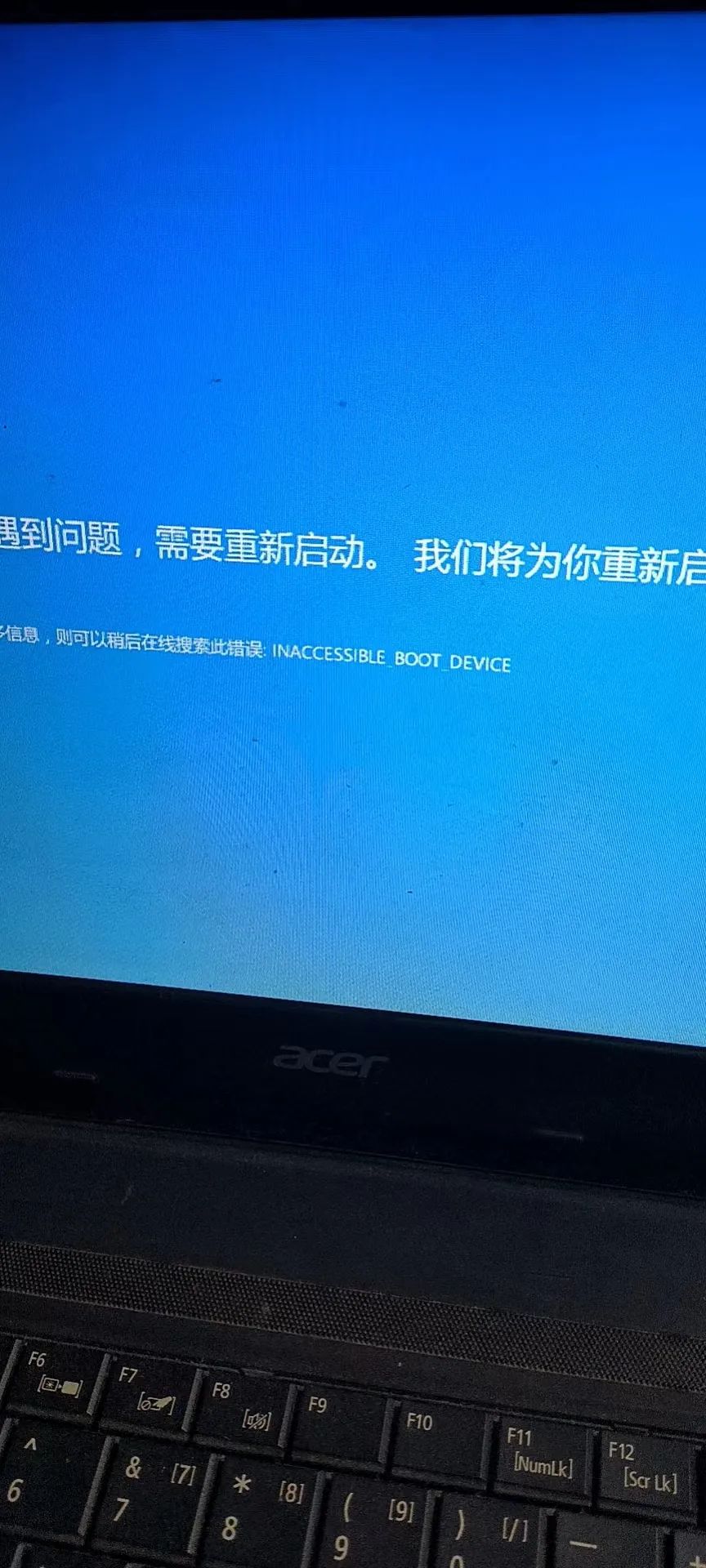
附参考教程:
1.宏碁Aspire E1-471G 笔记本拆装机&清灰加硅脂&加装固态硬盘&安装Win10系统-知乎 https://zhuanlan.zhihu.com/p/559867701
2.宏碁acer笔记本E1-471G机械硬盘升级固态硬盘-B站 https://www.bilibili.com/video/av465752986/
3.宏碁E1-471G笔记本拆装机&加硅脂&装固态硬盘&装Win10系统-优酷 https://v.youku.com/v_show/id_XNTkwMTI5MzkyOA%3D%3D.html
4.没钱换电脑?那就换个固态吧——宏碁E1-471G清灰换固态 小记-百家号 https://baijiahao.baidu.com/s?id=1568742455083322&wfr=spider&for=pc
·················END·················
你好,我是二大爷,
革命老区外出进城务工人员,
互联网非早期非专业站长,
喜好python,写作,阅读,英语
不入流程序,自媒体,seo . . .
公众号不挣钱,交个网友。
读者交流群已建立,找到我备注 “交流”,即可获得加入我们~
听说点 “在看” 的都变得更好看呐~
关注关注二大爷呗~给你分享python,写作,阅读的内容噢~
扫一扫下方二维码即可关注我噢~
有趣的灵魂在等你

长按扫码关注























 5528
5528

 被折叠的 条评论
为什么被折叠?
被折叠的 条评论
为什么被折叠?








